Kalau dulu, kita menggunakan kamera filem, dan apabila diproses gambar yang terhasil adakalanya tak memuaskan hati, tak ada cara lagi selain buang sahaja gambar tu.
Tapi sekarang walaupun kebanyakan camera adalah digital, perkara seperti gambar rosak (gambar tak menjadi) ni selalu terjadi juga kepada photographer amateur seperti saya. Bila tengok di screen kamera atau komputer tu kadang-kadang lepuk dahi berkali kali juga la hehe..
Kadangkala setting kamera tidak diset dengan betul mengikut persekitaran ketika itu. Jadi bila ambik gambar tu ada yang overexposed (terlalu cerah), underexposed (gelap) dan adakala blurry sebab handshake (gegaran ni kes lupa bawa tripod selalunya). Biasalahkan, tak semua shot kita yang perfect. Ada shot yang perfect pun kadang kala kita mengharapkan bantuan photo editor seperti Lightroom untuk edit.
Tapi jangan risau, kalau anda rasa sayang betul dengan gambar yang tak jadi tu. Edit adalah cara terbaik. Kita tak boleh nak dapat 100 peratus gambar yang dikehendaki tapi adakalanya shot yang tak jadi ni boleh menjadi karya hebat.
Caranya cukup mudah, tukarkan gambar tersebut kepada Black and White , Grayscale atau Sephia. Kebanyakan photo editor free seperti Picasa Editor, Photoscape ada function ni. Boleh juga tambah Filter atau Hazy effect supaya lebih dramatic!
Bila tukar kepada mode diatas, kita dapat meminimumkan kesan gegaran, overexposed atau underexposed dalam gambar tu. Jangan lupa, crop juga gambar tu untuk buang bahagian yang tak sepatutnya.
Antara contoh shot gambar Birding saya yang tak berapa menjadi... ada diantaranya menang dalam photography competition yang saya join.
Gambar ni selepas diedit dan menjadi Greyscale. Kemudian saya tinggikan Contrast gambar dan increase Sharpness.
Function Contrast akan buat bayang imej lebih nyata dan jelas, dan function Sharpness akan lebih membantu. Crop gambar juga membantu gambar nampak lebih asli...
Shot asal yang tak jadi tu.Shot dibawah selepas diedit kepada mode Sephia. Kemudian saya tinggikan Contrast gambar dan increase Sharpness.
Function Contrast akan buat bayang imej lebih nyata dan jelas, dan function Sharpness akan lebih membantu. Nampak macam lukisan pun ada :D
Gambar asal... Sebelum edit. Totally out!
The winner shot, selepas diedit menjadi Black and White.

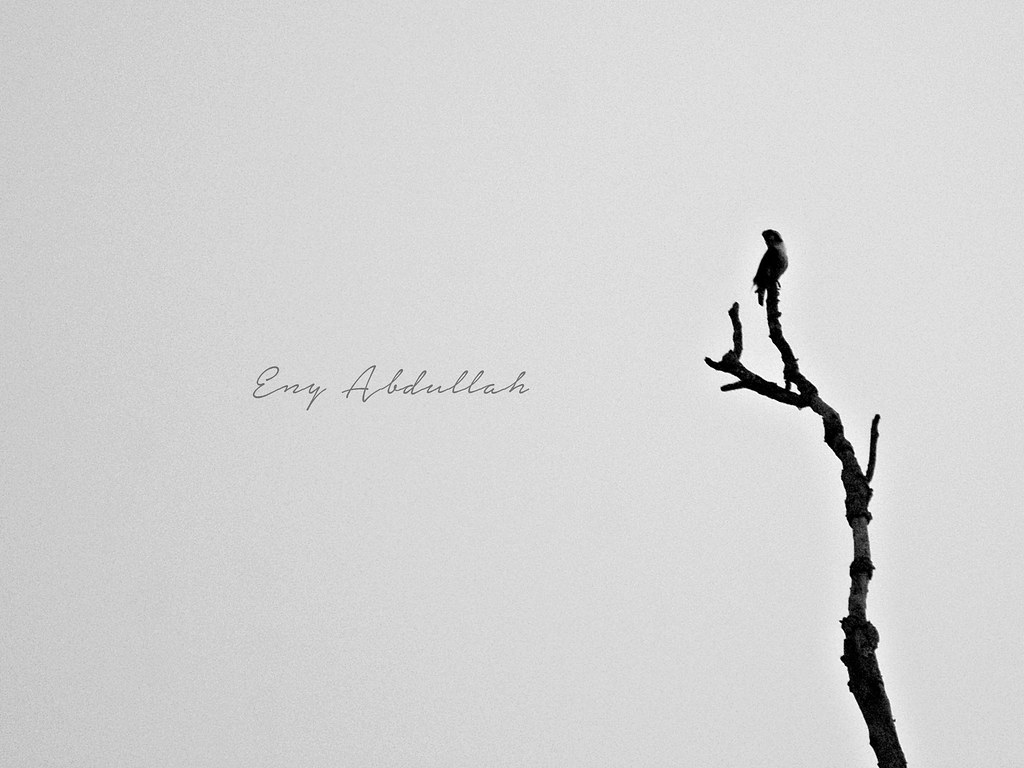











5 Comments
Eny memang pakar dalam seni fotografi, kagum kak ana. :)
ReplyDeletewooahhh betul2 terbaik akk ni , tq info , mana tahu bnyak gambar rosak emma boleh di kitar semula :)
ReplyDeleteHaah la...ni boleh la hire eny jd photographer wedding SA ni kan.....hihihi
ReplyDeletesy mmg delete lajuuu je kak! hehehehe
ReplyDeletewahh daebakk! cantek gilos! ahahha #jeles
ReplyDelete